คุณควรสแกนแฟลชไดรฟ์ของผู้อื่นเพื่อหาไวรัสเมื่อคุณใช้งานบนพีซีของคุณ วันนี้เรามาดูวิธีใช้ Microsoft Security Essentials เพื่อสแกนธัมบ์ไดรฟ์ผ่านกล่องโต้ตอบเล่นอัตโนมัติ
หมายเหตุบรรณาธิการ: เทคนิคนี้สร้างขึ้นโดยเพื่อนของเรา Ramesh Srinivasan จากไฟล์ บล็อกเทคโนโลยี winhelponline .
หากคุณยังไม่ได้ดำเนินการให้ดาวน์โหลดและติดตั้ง Microsoft Security Essentials (ลิงค์ด้านล่าง), ซึ่งได้รับการรับรองอย่างเป็นทางการ How-To Geek .
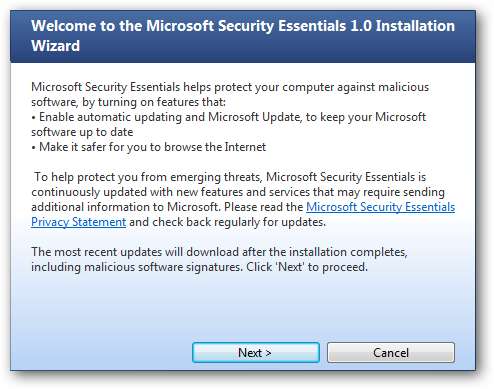
ถัดไปดาวน์โหลดไฟล์ mseautoplay.zip (ลิงค์ด้านล่าง) แตกไฟล์เพื่อดูเนื้อหา
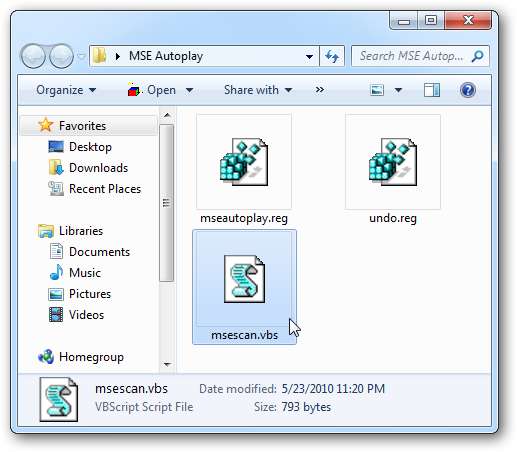
จากนั้นย้ายไฟล์ msescan.vbs ไฟล์สคริปต์ลงในไดเร็กทอรี Windows
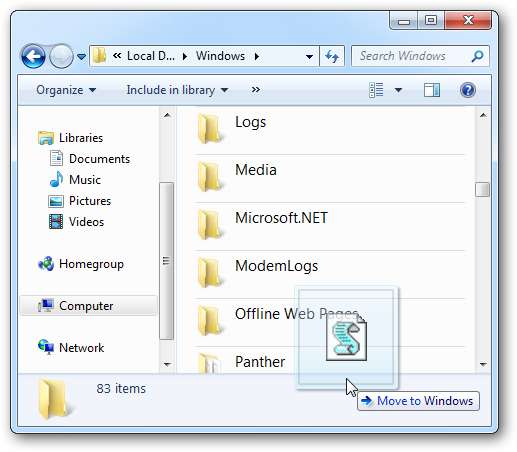
คลิกสองครั้งถัดไปที่ไฟล์ mseautoplay.reg ...
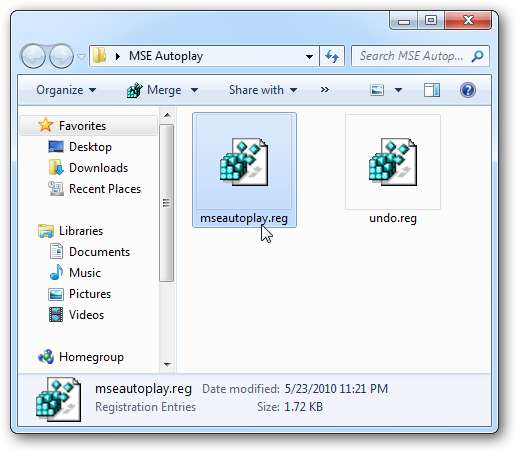
คลิกใช่ในหน้าต่างโต้ตอบคำเตือนเพื่อถามว่าคุณต้องการเพิ่มลงในรีจิสทรีหรือไม่
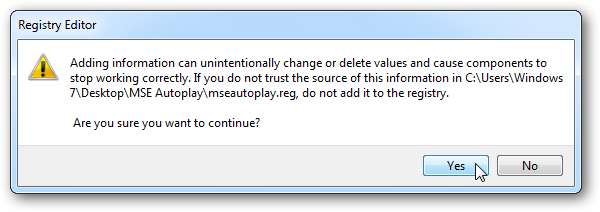
หลังจากเพิ่มแล้วคุณจะได้รับข้อความยืนยัน ... คลิกตกลง
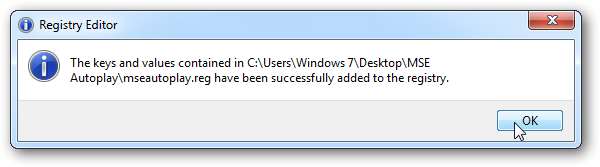
ตอนนี้เมื่อคุณปรากฏในธัมบ์ไดรฟ์เมื่อ AutoPlay ปรากฏขึ้นคุณจะมีตัวเลือกในการสแกนด้วย MSE ก่อน
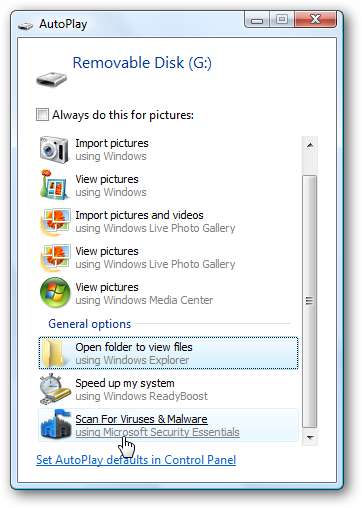
MSE เริ่มการสแกนธัมบ์ไดรฟ์ ...
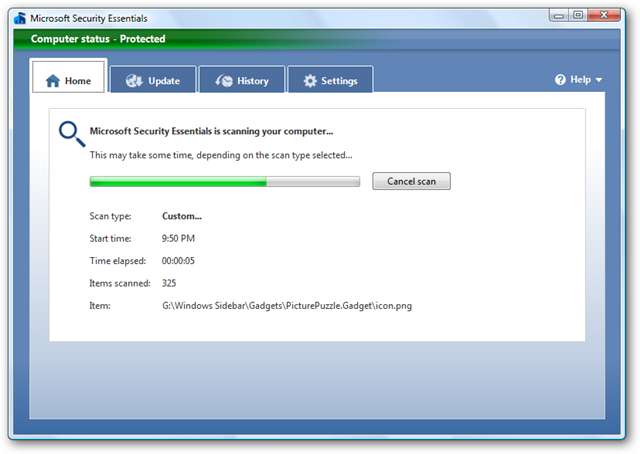
คุณสามารถใช้สิ่งนี้เพื่อสแกนสื่อแบบถอดได้ นี่คือตัวอย่างของความสามารถในการสแกนดีวีดีด้วย MSE ก่อนเปิดไฟล์ใด ๆ
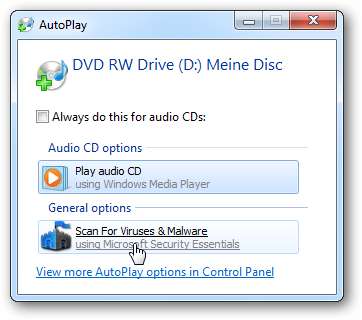
คุณยังสามารถเข้าไปที่ Control Panel และตั้งเป็นตัวเลือกเริ่มต้นของ AutoPlay เปิดแผงควบคุมดูตามไอคอนขนาดใหญ่และคลิกที่เล่นอัตโนมัติ

โปรดสังเกตว่าตอนนี้เมื่อคุณเปลี่ยนตัวเลือกเริ่มต้นสำหรับสื่อประเภทต่างๆการสแกนด้วย MSE จะรวมอยู่ในรายการแบบเลื่อนลง
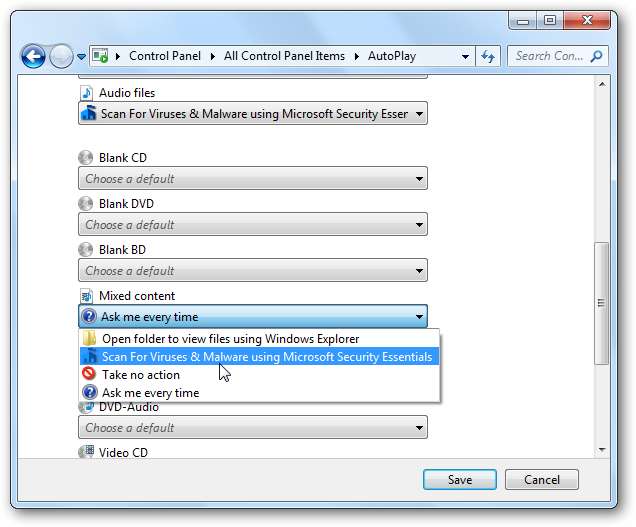
ลบการตั้งค่า
หากคุณต้องการลบ MSE AutoPlay Handler Ramesh ก็ใจดีพอที่จะสร้างไฟล์รีจิสตรีที่เลิกทำ ดับเบิลคลิกที่ undo.reg จากโฟลเดอร์ MSE AutoPlay ดั้งเดิมและคลิกใช่บนข้อความเพื่อลบการตั้งค่า

จากนั้นคุณจะต้องเข้าไปในไดเร็กทอรี Windows และลบไฟล์ msescan.vbs ไฟล์สคริปต์
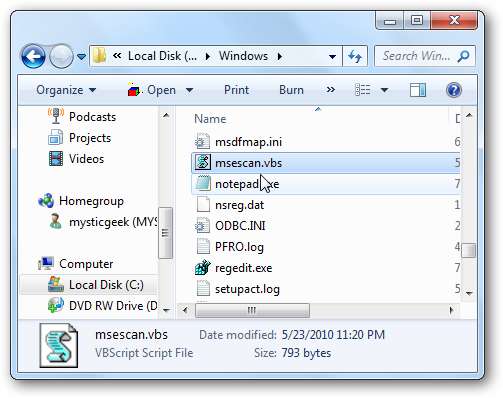
นี่เป็นเคล็ดลับที่ยอดเยี่ยมซึ่งจะช่วยให้คุณสามารถสแกนธัมบ์ไดรฟ์และสื่อแบบถอดได้อื่น ๆ จากกล่องโต้ตอบเล่นอัตโนมัติ เราทดสอบบน XP, Vista และ Windows 7 และทำงานได้อย่างสมบูรณ์แบบในแต่ละอัน
ดาวน์โหลด Microsoft Security Essentials
อ่านบทวิจารณ์ MSE ของเรา







